|
質問は会議室へ | ||||||
|
質問は会議室へ | ||||||
| ホーム | K2CAD | 新着情報 | マニュアル | 改版履歴 | ダウンロード |
|
入力アイテムのボタンをクリックすると各入力の説明にジャンプします。 | |
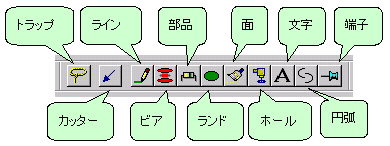 | ||
 |
トラップ | 入力中に、グリッド上にない入力済みのアイテムの構成点を認識したい場合に指定します。 通常はoffにしてください。onのままだと動作が重くなります。 |
 |
カッター入力 | 入力済みのラインをトリミングするときに使用します。 入力済みのラインや円弧、面枠をクリックすると構成点を追加し変形できます。 |
 |
ライン入力 | タレットツールバーでタレット番号を指定します。 タレット設定ボタンでタレット番号の初期値を指定できます。 環境設定「線入力」で入力モードの指定ができます。 |
 |
ビア入力 | タレットツールバーでビア番号を指定します。 ビア設定ボタンで、ビア番号の初期値を指定できます。 入力済みのビアをクリックするとそのビア番号で入力できるようになります。 |
 |
部品入力 | 使用するには環境設定「部品」に予め使用する部品ファイルを登録する必要があります。 何もない場所でクリックすると、部品を選択するダイアログが出ます。 |
 |
ランド入力 | タレットツールバーでタレット番号を指定します。 タレット設定ボタンで初期値を指定できます。 書込みレイヤの入力済みランドをクリックするとそのランドのタレット番号で入力できるようになります。 |
 |
面入力 | タレットツールバーでタレット番号を指定します。 タレット設定ボタンで初期値を指定できます。 最初の点まで入力すると面になります。途中で止めると線になります。 最初の点が面上の点だと入力した面は窓になります。 |
 |
ホール入力 | 何もない場所でクリックすると、穴径を設定するダイアログが出ます。 書込みレイヤの入力済みホールをクリックするとそのホール径で入力できるようになります。 |
 |
文字入力 | 何もない場所でクリックすると、文字を設定するダイアログが出ます。 文字入力中に+-キーが使用できます。 |
 |
円弧入力 | 中心点、始点、終点の順でクリックします。終点をクリックするときにShiftキーを押しながらクリックすると円になります。 |
 |
端子入力 | 端子入力用のレイヤを選択したときに有効になります。 ビアか配線層に入力済みのアイテムをクリックしていきます。 入力済み端子をクリックすると端子番号がその番号+1になります。 |
 |
トリム | タレットツールバー | ビア | タレット |
| 2021 Oct 17 |
| PCB Editor K2CAD |
- Copyright © 2000-2024 YAN - support@yansoft.com support@yansoft.com
|